u启动怎么做系统u盘(如何制作u启动原版系统u盘)
原版系统是用户安装系统的首选,因为原版系统是最纯净最安全的系统。原版系统可以刻盘安装,也可以U盘安装,现在大部分电脑都支持U盘安装系统,所以就有用户咨询小编怎么用U盘安装原版系统。考虑到现在的电脑大多是新机型,这边小编以u启动uefi版为大家分享如何制作原版系统u盘
一、安装准备:
1、下载u启动UEFI版
2、原版系统镜像下载:win10 1903正式版iso镜像下载
3、制作U盘启动盘:
1、到u启动首页下载装机版或者下载uefi版u盘启动盘制作工具,如图:

2、双击下载下来的u启动u盘启动盘制作工具,选择好安装位置,然后点击立即安装按钮,如图:

3、接下来就是u启动u盘启动盘制作工具安装过程,慢慢等待u盘启动盘制作工具安装成功,如图:

4、安装结束后在打开的界面中点击开始制作按钮,如图:
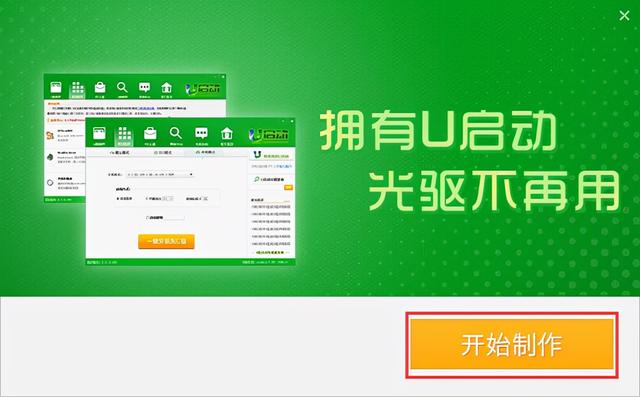
5、接着便会进入制作的主界面,选择设备选项会自动显示插入的u盘型号,写入模式、u盘分区、个性化设置都可以根据自身情况设置。设置完成之后点击开始制作按钮即可,如图:
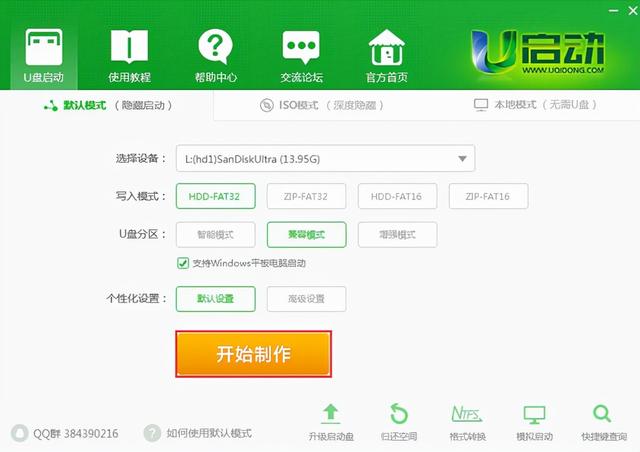
6、接着弹出警告信息窗口,确认后点击确定按钮,如图:

7、然后就是制作u盘启动盘的过程了,静静等待,如图:

8、u启动u盘启动盘制作成功后会弹出提示信息窗口,提示是否要用模拟启动测试u盘的启动情况,可根据自身情况选择。如图:

免责声明:本文仅代表文章作者的个人观点,与本站无关。其原创性、真实性以及文中陈述文字和内容未经本站证实,对本文以及其中全部或者部分内容文字的真实性、完整性和原创性本站不作任何保证或承诺,请读者仅作参考,并自行核实相关内容。文章投诉邮箱:anhduc.ph@yahoo.com






